이 자습서에서는 동료들과 공유할 수 있는 최종적으로 작성된 Google Sheet을 어떻게 할지 알아볼 것입니다. 테이블을 공동으로 사용할 수 있는 기회는 효율적인 협업과 정보 관리를 가능케 합니다. 데이터 분석이든 정보 교환이든 상관없이 몇 번의 클릭으로 다른 사람들에게 작업에 대한 액세스를 부여할 수 있습니다. 바로 시작해 봅시다!
중요한 인사이트
- Google Sheets를 다양한 권한으로 공유할 수 있습니다: 뷰어, 댓글 작성자 및 공동작업자.
- 사람들을 이메일 주소로 추가하는 옵션이 있으며, Gmail 주소든 아니든 상관없이 추가할 수 있습니다.
- 파일 옵션으로 시트를 이메일로 보내거나 다양한 형식으로 내보낼 수 있습니다.
단계별 안내
단계 1: 공유 옵션 활성화
Google Sheet을 동료와 공유하려면 우선 오른쪽 상단의 "공유" 버튼을 클릭합니다. 여기서 공유 대화상자를 열고 파일이 지금까지 당신만 볼 수 있었음을 알 수 있습니다.
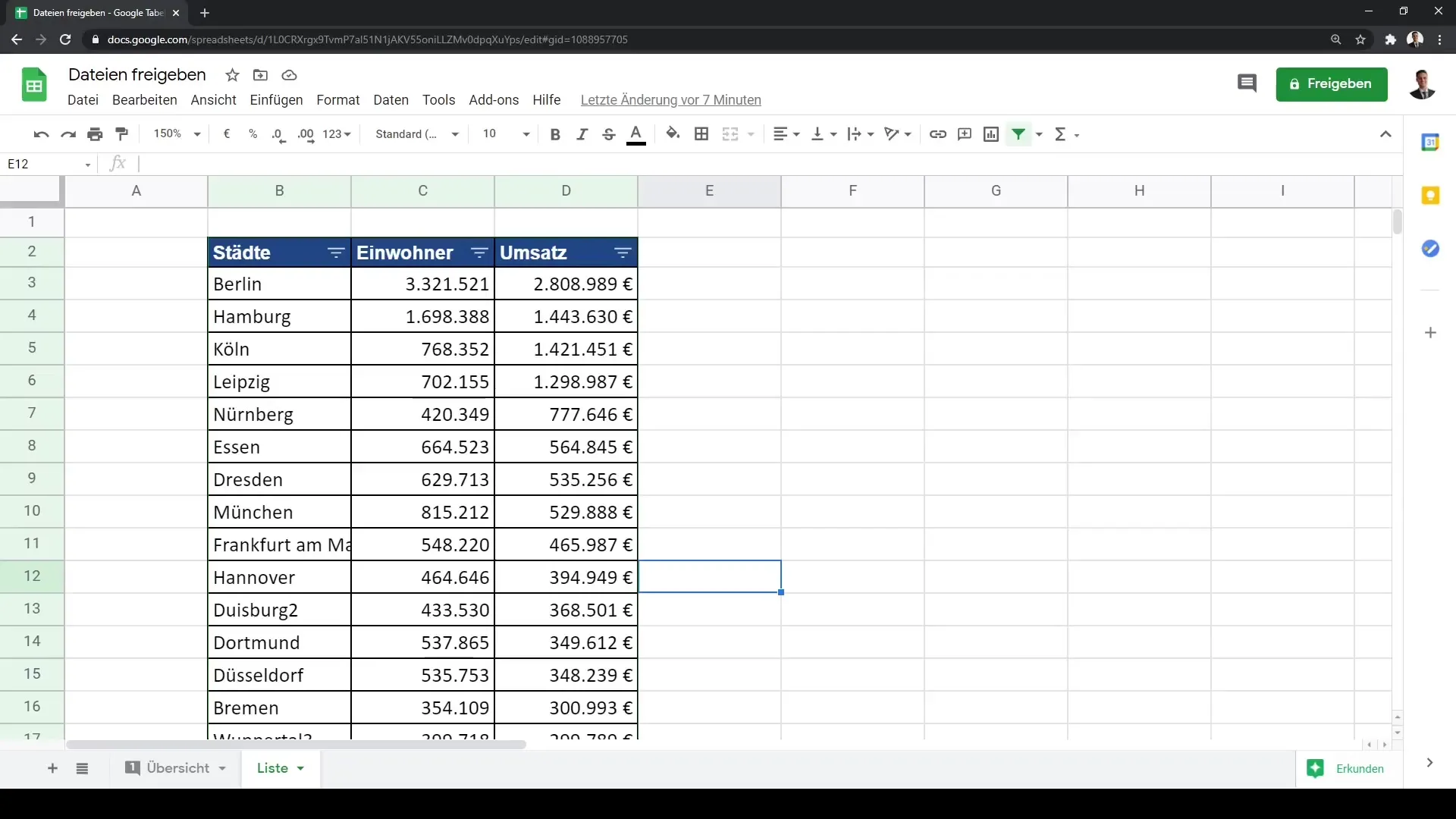
단계 2: 사람 추가
초록 버튼 "공유"를 클릭합니다. 여기서 이메일 주소 등록할 수 있는 창이 열립니다. 예를 들어 다른 이메일 주소를 사용하거나 동료의 주소를 입력할 수 있습니다. 중요한 점은 반드시 Gmail 주소일 필요는 없다는 것입니다.
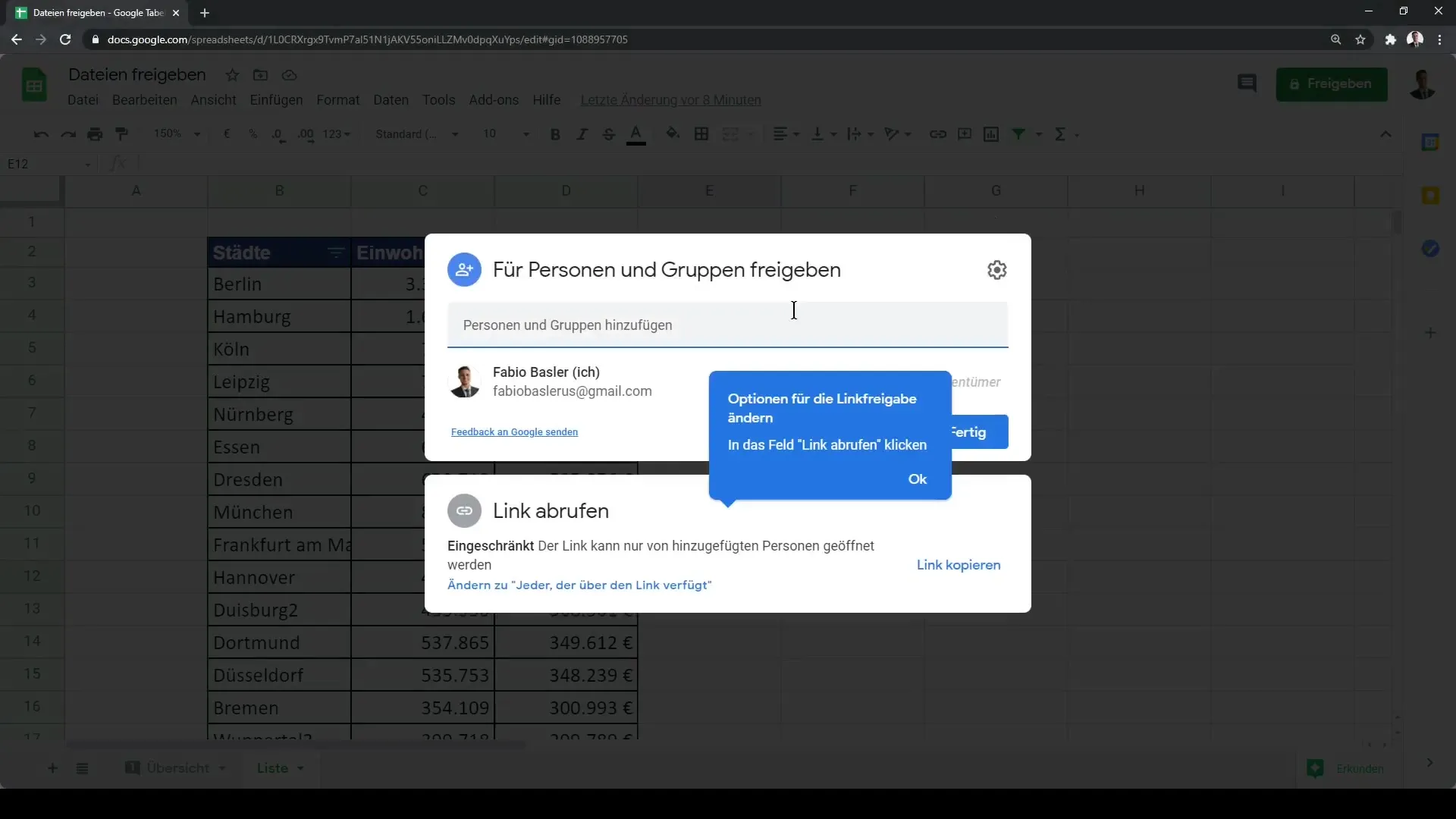
단계 3: 알림 활성화
여기서 동료에게 알리는지 여부를 설정할 수 있습니다. 파일을 공유하는 이유나 정보를 제공하거나 설명하기 위해 짧은 메시지를 추가할 수 있는 옵션이 있습니다.
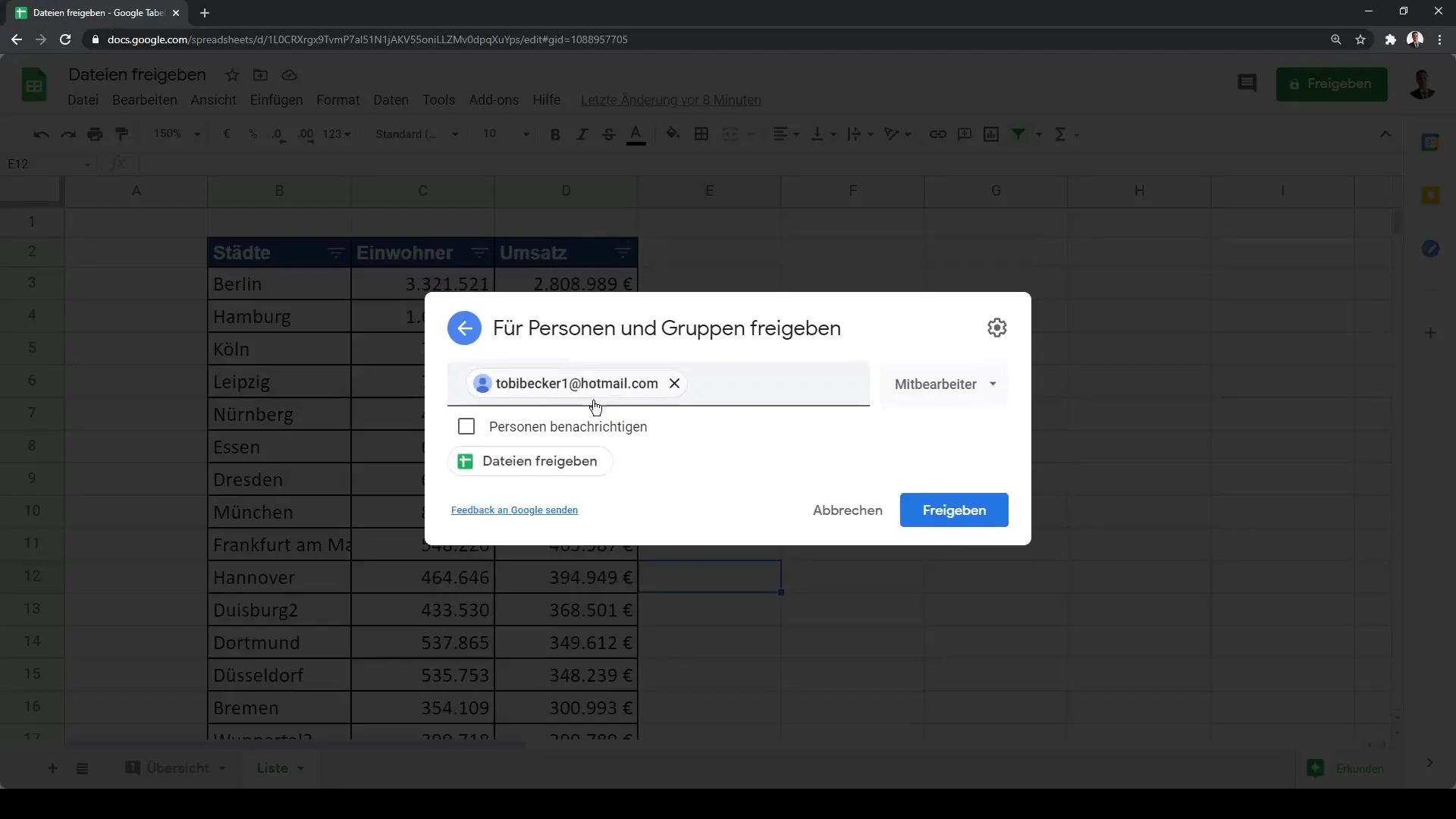
단계 4: 권한 설정
공유 시 3가지 권한 옵션이 있습니다: 뷰어, 댓글 작성자 및 공동작업자. 뷰어는 수정 없이 데이터만 볼 수 있습니다. 댓글 작성자도 데이터만 보고 댓글을 추가할 수 있습니다. 공동작업자는 파일을 전체적으로 편집할 수 있습니다. 동료에게 어떤 권한을 부여할지 신중하게 결정해 보세요.

단계 5: 공유 확인
사람과 그들의 권한을 설정한 후 "보내기"를 클릭합니다. 동료는 이제 파일 링크가 포함된 이메일을 수신하며, 언제든지 요약에서 Google 시트에 액세스 권한이 있는 사용자를 확인할 수 있습니다.
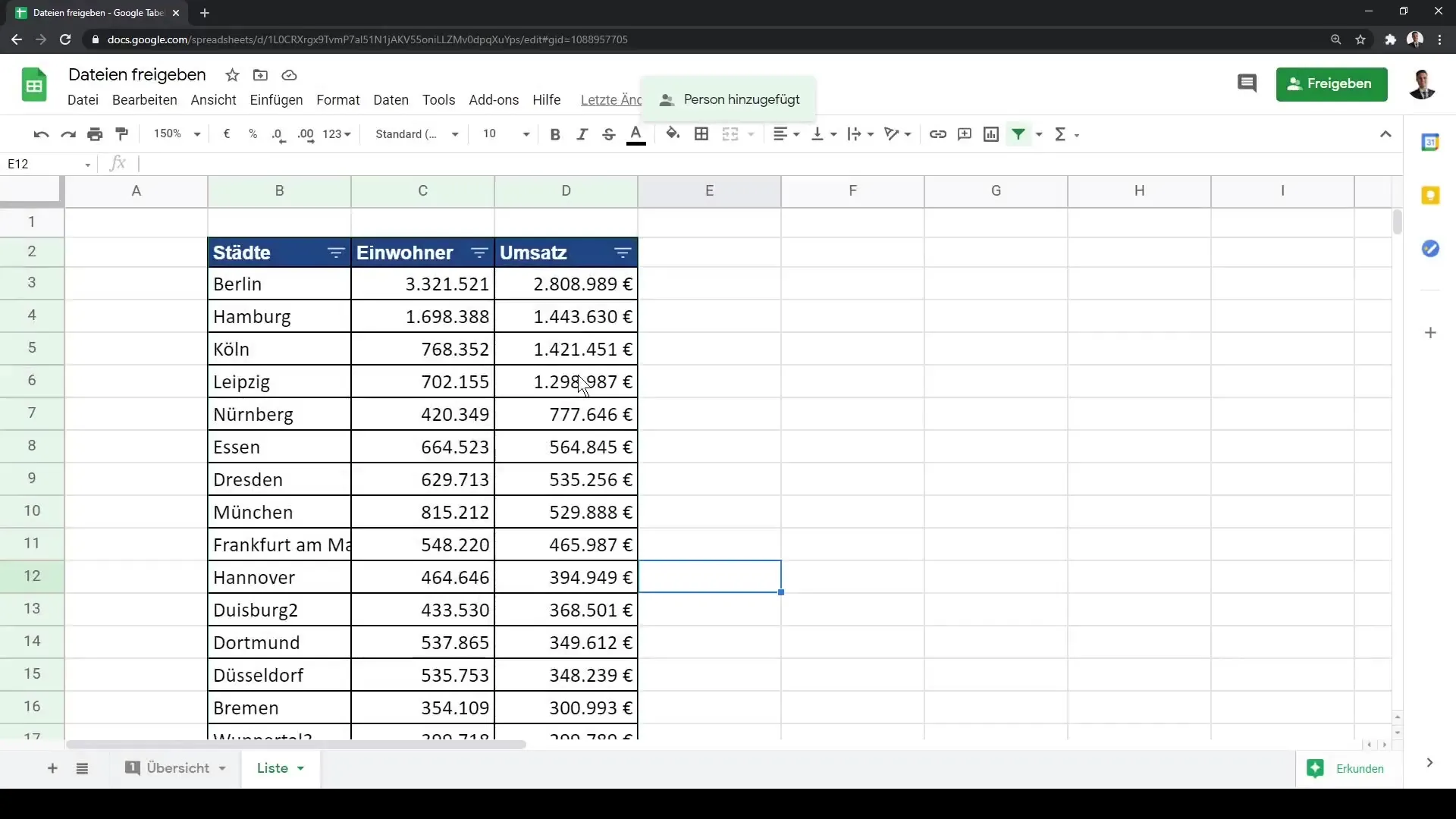
단계 6: 사람 관리
필요한 경우 사람을 추가하거나 기존 액세스를 변경할 수 있습니다. 공유를 다시 클릭하여 공유된 사람 목록을 볼 수 있으며, 각 사용자를 삭제하거나 역할을 변경할 수 있습니다.
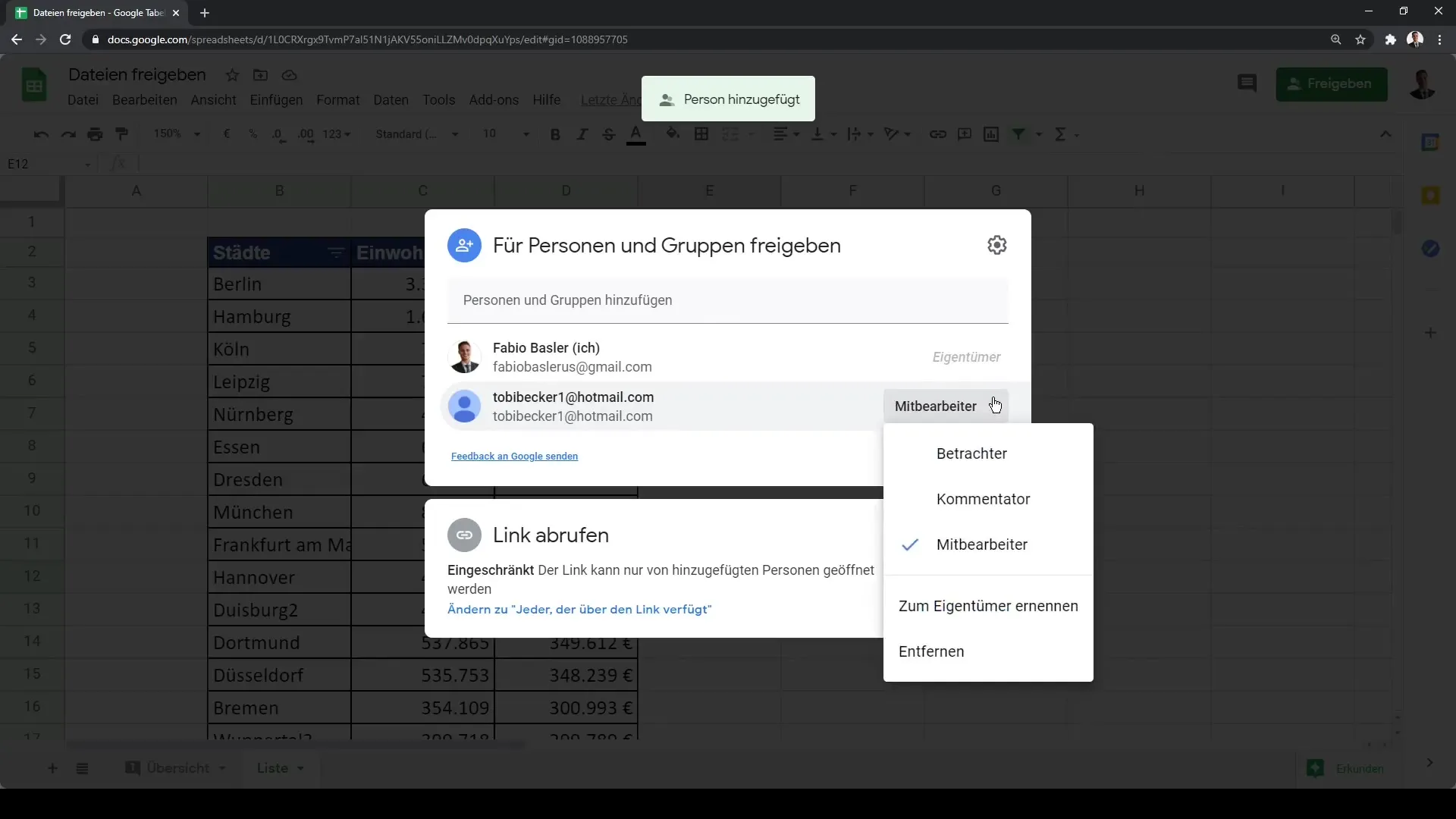
단계 7: 파일 이메일로 보내기
파일을 공유하는 또 다른 방법은 이메일로 보내는 것입니다. "파일"을 클릭한 후 "이메일"을 선택합니다. 메시지를 추가하고 파일을 PDF 또는 Excel 파일과 같은 형식으로 보낼지 선택할 수 있습니다.
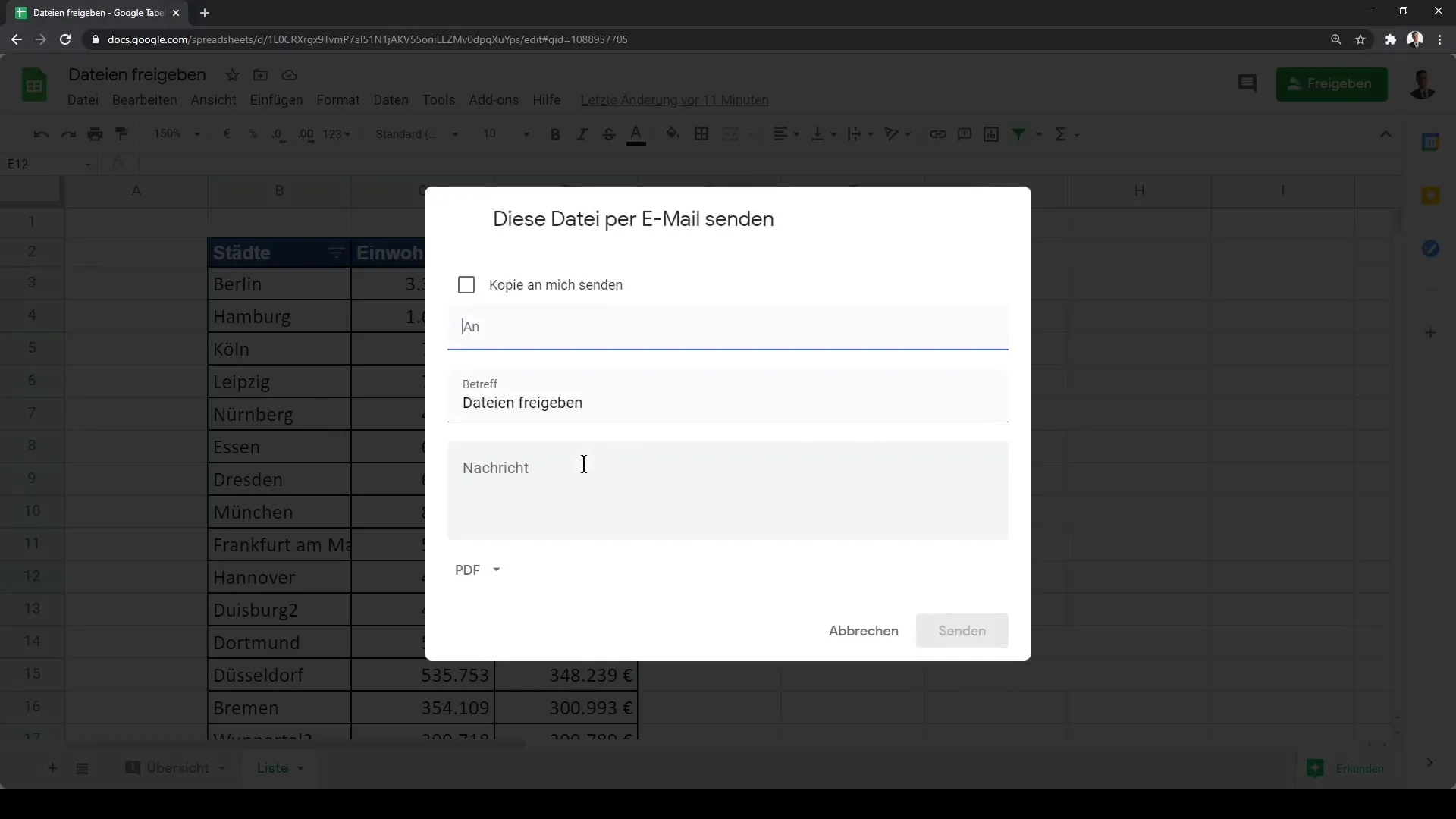
단계 8: 링크 생성
공유 옵션 외에 Google 시트에 대한 링크를 만들 수도 있습니다. 마우스 오른쪽 버튼을 클릭하여 즐겨찾기 표시줄에 파일을 추가하거나 툴바에서 "링크 생성" 옵션을 사용할 수 있습니다. 그런 다음이 링크를 데스크톱에 저장하여 Google Sheet에 빠르게 액세스할 수 있습니다.
요약
이 안내서에서는 동료들과 Google 스프레드시트를 공유하는 방법을 배웠습니다. 그들에게 다른 권한을 할당하여 파일을 공유할 수 있습니다. 파일을 보기만 할 수 있도록 제공하거나 편집할 수 있도록 제공하려면 간단하고 빠른 단계를 따르면 됩니다. 협업을 위해 공유 기능을 활용하세요.
자주 묻는 질문
Google 시트를 누구와 공유할 수 있나요?“공유”를 클릭하고 이메일 주소를 추가하고 권한을 선택합니다.
뷰어로 누구를 추가하면 무슨 일이 일어납니까?뷰어는 데이터를 볼 수 있지만 수정할 수는 없습니다.
Google 시트를 Gmail 주소가 아닌 다른 주소와 공유할 수 있나요?네, 다른 이메일 도메인으로도 시트를 공유할 수 있습니다.
Google 시트를 이메일로 보내는 방법은 무엇인가요?“파일”을 클릭하고 “이메일”을 선택한 후 원하는 포맷을 선택합니다.
권한을 나중에 변경할 수 있나요?예, 언제든지 권한을 조정하거나 사람을 제거할 수 있습니다.


